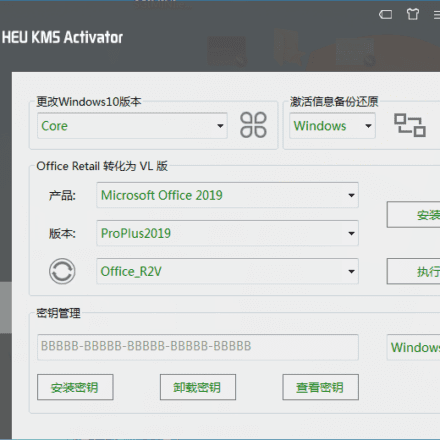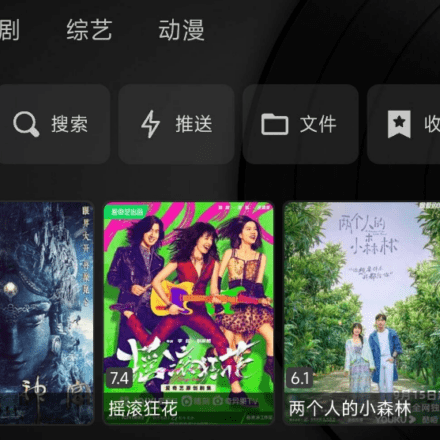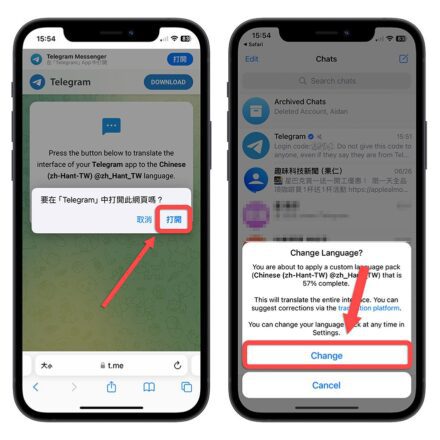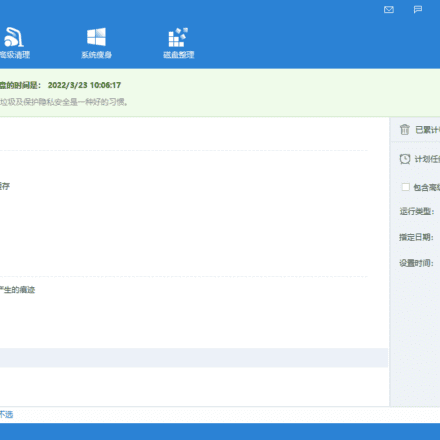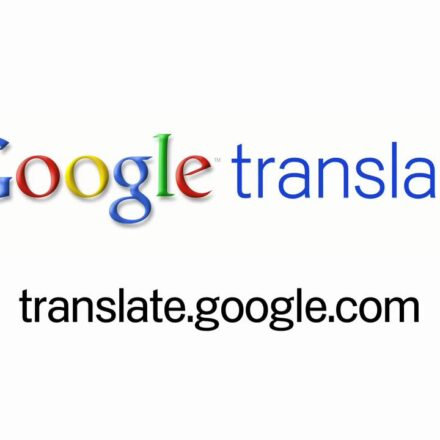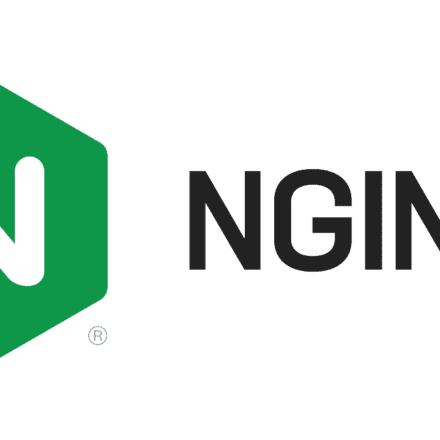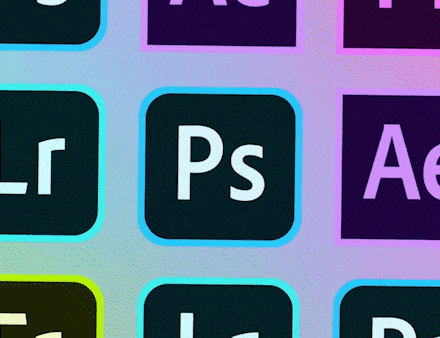優れたソフトウェアと実用的なチュートリアル
HomeProxyを使ってインターネットをゼロから始める方法
Sing-Boxは、一般的に使用される柔軟なプロキシクライアントです。ルーターネットワークプロキシの設定はSing-Boxクライアントで行い、HomeProxyは使いやすいプロキシ管理インターフェースを提供します。Sing-BoxクライアントとHomeProxyを組み合わせることで、ルーター上にグローバルプロキシを実装し、LAN内のすべてのデバイスが同じプロキシサービスを共有できるようになります。設定プロセスには、Sing-Boxクライアントのインストール、プロキシプロトコルとサーバー情報の設定、そしてHomeProxyでのプロキシの管理と監視が含まれます。このソリューションは、ネットワークプライバシーを向上させるだけでなく、地理的な制限を回避し、ネットワーク接続速度を最適化することもできます。
luci-app-homeproxyは、OpenWrt 23.05以降で動作するSing-Boxクライアントです。homeproxyをベースに再開発されており、セレクタ、URLテスト、ルールセット、競合のサポートを追加したhomeproxyのフォークであり、カスタムルーティング向けに特別にカスタマイズされています。
Socks5、HTTP(S)と互換性あり、シャドウソックス、Vmess、Trojan、Wireguard、Hysteria(2)、Vless、ShadowTLS、TUICなどのプロトコルをサポートし、柔軟なルール設定を通じてポリシープロキシを実装します。
HomeProxy は、OpenWrt プラットフォームのシングル ボックス プロキシ ツールとして、その優れたパフォーマンス、豊富なプロトコル サポート、詳細な転送戦略構成により、徐々にルーター プロキシ ツールの新しいお気に入りになりました。
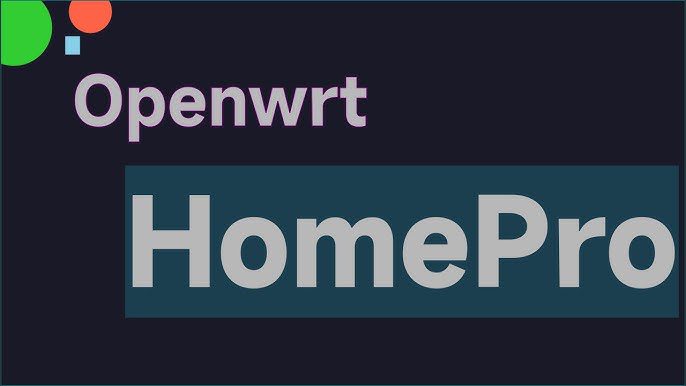
HomeProxyのインストール
HomeProxyルーティングシステムのバージョンには、OpenWrt 23.05以降またはImmortalWrt 23.05以降が必要です。また、firewall4のみをサポートします。チップはARM64/AMD64をサポートしています。

ダウンロードアドレス:https://github.com/douglarek/luci-app-homeproxy/releases/tag/2024050500
HomeProxyのインストールは比較的簡単です。対応する「ipk」ソフトウェアパッケージをダウンロードし、ルーターの「システム」→「ソフトウェアパッケージ」インターフェースに入り、「ソフトウェアパッケージのアップロード」をクリックして、ダウンロードしたipkファイルをルーターにアップロードしてインストールします。HomeProxy自体は他の依存ソフトウェアパッケージを必要とせず、直接インストールできます。ただし、プロキシモードの動作のため、「ip-full」と「kmod-tun」を使用する必要があります。そうしないと正常に動作しません。ルーターのソフトウェアパッケージ管理ツールを使用してリストを更新し、これら2つのソフトウェアパッケージを直接インストールしてください。
HomeProxyが正常にインストールされると、ルーターのサービスメニューに「HomeProxy」メニュー項目が追加されます。インストール後に表示されない場合は、ルーターを再起動してください。
ホームプロキシ設定
HomeProxyのメインインターフェースに入ると、上から下に2行のタブラベルが表示されます。1行目は「クライアント設定」、「ノード設定」、「サーバー設定」、「サービスステータス」で、2行目は1行目のラベルの詳細設定です。

メインインターフェースにはHomeProxyの実行状態が表示されます。「コントロールパネルを開く」ボタンをクリックすると、Clash Web UIパネルに似たWebツールであるmetacubexdコンソールが開きます。このコンソールでは、HomeProxyの実行状態だけでなく、ノードやルーティングルールなどの情報も表示されます。
「クライアント設定」タブは、Sing-Box をプロキシ クライアントとして使用する場合の設定項目を設定するために使用します。これは HomeProxy のコア機能でもあります。
「ノード設定」タブは、プロキシ ノードを追加するために使用されます。プロキシ ノードは、手動またはサブスクリプションによって追加できます。
「サーバー設定」タブは、シングルボックスプロキシサーバーの設定項目を設定するために使用します。プロキシプロトコルを起動して追加することで、ルーターをプロキシサーバーとして使用できます。
「サービス ステータス」タブでは、リアルタイムのログを表示したり、接続テストを実行して、科学的にインターネットに正常にアクセスできるかどうかを確認できます。
クライアントとしての HomeProxy の構成ロジックは、最初にノードを追加し、次にクライアントを構成し、最後に接続テストを実行して構成が適切に機能しているかどうかを確認することです。
ノードの追加
「ノード設定」には、「ノード」と「サブスクリプション」の 2 つのタブがあり、手動でノードを追加したり、サブスクリプションでノードを追加したりするために使用されます。

「サブスクリプション」タブには、サブスクリプションノードを追加するための設定項目がいくつかあります。「サブスクリプションアドレス」にプロキシ空港のサブスクリプションアドレスを追加すると、設定項目にサブスクリプションアドレスが追加されます。「自動更新」、「プロキシ更新の使用」、「安全でない接続の許可」などの設定については、実際の使用状況に合わせて設定を確認してください。すべてのサブスクリプションを追加したら、「保存して適用」をクリックして、サブスクリプションアドレスのプロキシノードをノードリストに追加します。
「ノード」タブには、シングボックス構成の「アウトバウンド」項目に対応するすべてのプロキシ ノードが一覧表示されます。

この時点で、共有リンクをインポートするか、手動で追加することで、ノード コンテンツを追加することもできます。
入力ボックスにノード名を入力した後、「追加」ボタンをクリックして手動でノードを追加します。

「タイプ」ドロップダウンボックスでノードのプロトコルタイプを選択し、プロトコルに対応する設定項目に従って対応する構成内容を入力し、最後に「保存」をクリックして手動ノード追加を完了します。
「セレクター」と「URLテスト」は、Sing-boxがサポートする2種類のグループノードで、それぞれプロキシ手動選択と自動テスト選択です。グループノードは、複数の既存ノードを1つの仮想ノードにグループ化し、適切な選択戦略に基づいてグループから特定のノードを選択することで、最適な効果を実現します。グループノードは実際の状況に応じて追加されます。ノード数が少ない場合やルーティング戦略が複雑な場合は、設定しないこともできます。
ドロップダウン ボックスの「直接接続」項目が HomeProxy の「送信」構成項目で使用されている場合は、ノードに「直接接続」タイプのノードを追加する必要があります。そうしないと、sing-box が送信ルートを見つけられないため、HomeProxy は失敗し、実行を停止します。
クライアント設定
HomeProxyにおいてクライアント設定は最も複雑な部分です。これは主に、シングルボックス設定が詳細すぎるためです。実際、HomeProxyは設定を様々なカテゴリに分類しており、これにより設定の複雑さが大幅に軽減されています。いくつかのデフォルト項目に注意すれば、完全に機能するクライアント設定を独自に完了できます。
図 1 に示すように、HomeProxy のクライアント設定には、「ルーティング設定」、「ルーティング ノード」、「ルーティング ルール」、「ルール セット」、「DNS 設定」、「DNS サーバー」、「DNS ルール」、「アクセス制御」、および「コントロール パネル」の 9 つの項目が含まれます。
HomeProxyのクライアント設定は、ルーティング、DNS、コントロールパネルの3つの部分に分かれており、ルールセットはルーティングとDNSの両方で共通して使用されるルール項目です。HomeProxyには以下のルールセットが組み込まれているため、特別な必要がない場合はルールセット部分を未設定のままにして、組み込みルールセットを直接使用できます。
- hp-geoip-cn
- hp-geoip-プライベート
- hp-ジオサイト-cn
- hp-geosite-microsoft-cn
- hp-geosite-netflix
- hp-geoip-netflix
「ルールセット」はルーティングルールや DNS ルールの条件項目なので、最初に設定しておく必要があり、残りの内容は左から順に設定していくことで、基本的に大きな問題は発生しません。
ルール セットを手動で追加するには、「ルール セット」タブの入力ボックスにルール セット名を入力し、[追加] ボタンをクリックすると、[ルール セットの追加] ページがポップアップ表示されます。

ルールセットには、ローカルとリモートの2種類があります。ローカルとリモートは、ローカルルールセットファイルまたはインターネット上で提供されているルールセットファイルを表します。ローカルルールセットにはファイルパスが必要ですが、リモートルールセットファイルには、ルールセットファイルがアクセスするURLと指定された送信ノードが必要です。ルールセットファイルは、ソースアドレス形式とバイナリ形式に分かれており、それぞれテキスト形式とバイナリファイル形式を表し、ルールセットファイル自体と関連しています。形式が間違っている場合、HomeProxyはこのルールを参照した後、実行を停止します。ルールセットを追加する場合は、インターネットから対応するルールセットファイルを見つけて追加することができます。
ルールセットを追加したら、ルーティングと DNS 設定に進むことができます。
まず、ルートを設定します。ルート設定項目は、ルート設定、ルートノード、ルートルールの3つに分かれています。ルート設定は、シングルボックスルート構成の基本ルール設定です。ルートノードは、ルートルールで使用するルート項目としてプロキシノードを識別するコンテンツです。ルートルールは、ルール条件に応じて異なるトラフィックに対応するアクセスルールを設定することで、トラフィックの迂回という目的を達成し、プロキシの使用エクスペリエンスを向上させます。

ルーティング設定は次のように記述されます。
- ルーティングモード:これはHomeProxyの動作モードです。カスタムルーティングモードのみ使用できます。
- ルーティングポート: どのポートのトラフィックをプロキシするかを指定します。すべてのポートを選択するか、デフォルトの共通ポートのみを使用することもできます。
- プロキシモード:HomeProxyの動作モードを指定するために使用します。デフォルトではすべてのTCP/UDPを転送し、5030、5031、5333のトラフィックを転送します。もちろん、sing-boxの完全な理解に基づいて、他のモードも使用できます。
- IPv6サポート: HomeProxyがIPv6ネットワークをサポートするかどうかを設定します。チェックを外すことを推奨します。ここで「サポートなし」に設定しても、以降のIPv6ルーティングルールの設定には影響しません。
- 中国トラフィックをバイパス:ファイアウォールルールを使用してNATトラフィックをファイアウォール経由で直接転送するかどうかを設定します。これにより、HomeProxyのパフォーマンス消費が削減されます。必要に応じて有効にするかどうかを選択してください。
- ターゲットアドレスの上書き:スニッフィングしたドメイン名を使用して接続先を上書きするかどうかを設定します。DNS汚染を防ぐために使用されます。必要に応じて有効にするかどうかを選択できますが、有効にしないことを推奨します。
- デフォルトの送信: デフォルトの送信トラフィックルートを設定します。これは、送信トラフィックがすべてのルーティングルールに一致しない場合に、バックアップとして使用される送信パスです。デフォルトの同一ステーションオプションが「無効」になっている場合、HomeProxyは動作を停止しますのでご注意ください。
その後、ルーティングノードを設定します。追加したルーティングノードは、ルーティング設定のデフォルトのアウトバウンドにドロップダウンリストとして反映されます。ただし、システムにはデフォルトで直接接続とブロックの2つのルーティングノードが含まれます。これは非常に注意が必要です。ルーティングノードが正しく設定されていないと、HomeProxyが全く起動できなくなり、ログにも不可解な情報が表示されるため、設定時には細部に注意してください。

前述の通り、ルーティングノードとは、プロキシノードとルーティングノード間の接続を確立するプロセスです。すべてのプロキシノードは対応するルーティングノードを確立し、それらをアウトバウンドルートとして利用できます。既に追加されているルーティングノードはノードリストに表示されます。新しいノードを追加する必要がある場合は、入力ボックスにルーティングノード名を入力し、「追加」ボタンをクリックしてください。次の「ノード追加」ページがポップアップ表示されます。

ルーティングノードを追加する際は、アウトバウンドプロキシノードを選択し、その他はデフォルトのままにして「保存」をクリックするとルーティングノードが追加されます。特別な要件がある場合は設定を調整できますが、これはシンボックスの設定ファイルの内容を十分に理解していることが前提となります。そうでなければ、間違いを犯しやすいのでご注意ください。
ルーティングノードを設定したら、ルーティングルールを設定できます。ルーティングルールを追加する必要がある場合は、入力ボックスにルーティングルール名を入力し、「追加」をクリックしてルーティングルール設定ページに進みます。設定できるオプションが多いため、例ではルールセットで中国本土のIPとウェブサイトのみを選択し、一致しないコンテンツを示すためにanti-select機能を使用し、プロキシアウトバウンドには「route_Default」ルーティングノードを使用します。

ルーティングルールを設定したら、「保存」ボタンをクリックしてルーティングルールを追加します。追加されたルーティングルールはルーティングページに表示されます。

ルーティングルールには順序があることに注意してください。上記のルールは、まずsing-box設定項目のブロック、直接、および各種の送信ノードに対応して照合されます。送信タイプとして直接接続を使用するルールの場合は、送信ノードを直接接続としてルーティングルールを設定する必要があります。例では、quicトラフィックをブロックするルールが設定されていますが、ルールを有効にするためにブロックノードを設定する必要はありません。
より詳細なルーティングルールについては、お客様のニーズに合わせて設定できます。複雑なルーティングルール条件の組み合わせに応じて、アプリケーションごとに異なる送信パスを設定し、正確な転送を実現できます。この例では、より詳細な設定は行いません。ルールの概略は、クイックトラフィックをブロックし、ルールセット内の中国本土のウェブサイトとIP、およびプライベートIPに直接アクセスし、その他のトラフィックはプロキシ経由でアクセスするというものです。このプロキシアクセスでは、ノードグループを使用してURLテストを行い、最適なノードを選択します。
次にDNSを設定します。プロキシは多くのDNSクエリを実行する必要があり、DNSは複数のサーバーを使用する可能性があるため、慎重に設定する必要があります。
DNS を設定するには、まず解決戦略やその他のコンテンツを設定する必要があります。

DNS解決戦略とデフォルトDNSサーバーを設定したら、必要に応じてDNSキャッシュを無効にするかどうかを選択します。すべて完了したら、設定を保存してDNSの基本項目を設定します。
国内のDNSサーバーでは一部のウェブサイトの解決に問題が発生するため、海外サーバーからのドメイン名リクエストに対応するには、複数のDNSサーバーを設置する必要があります。「DNSサーバー」タブを開き、入力ボックスにDNSサーバー名を入力し、「追加」ボタンをクリックしてDNSサーバー設定ページに進みます。

この例では、GOOGLE TCP DNSサーバー(DoT)を追加します。通常のDNSリクエストはUDP経由で送信されるため、送信経路がプロキシノードであり、かつプロキシノードがUDP転送をサポートしていない場合、ドメイン名解決に失敗するため、TCPを使用してDNSサーバーに接続します。設定項目の「アドレスリゾルバー」は、ドメイン名をDNSサーバーとして使用する状況(例:https://dns.alidns.com/dns-query)に対処するためのものであり、このDNSサーバーのドメイン名を解決するにはアドレスリゾルバーを使用する必要があります。
すべての DNS サーバーが正常に追加されると、対応する情報が DNS サーバー タブ リストに表示されます。

最後に、DNSルールを設定します。これは、DNSサーバーにアクセスする際のルーティングルールと解決ルールです。ルーティング設定と同様に、DNSルール項目を正確に設定するには、条件を細かく組み合わせる必要があります。すべてのルールを設定すると、DNSタブのリストに表示されます。DNSルール設定の内容はルーティングルールと似ているため、ここでは詳細を説明しません。

上記の設定を完了すると、HomeProxyの主な設定は完了です。アクセス制御とコントロールパネルについては、Web UIページから設定します。特別な要件がない場合は、デフォルトのままにしてください。
HomeProxyの使用
HomeProxy の使用方法は他のプロキシ クライアントと変わらず、起動後すぐに通常通り使用できます。
[サービス ステータス] タブに移動して、HomeProxy および sing-box の操作ログを表示したり、内部および外部ネットワーク Web サイトの [テスト] ボタンをクリックして、プロキシが正常に動作しているかどうかを確認したりできます。

HomeProxyコールボックスのリスニング情報を確認すると、ポート5330、5331、5333をリッスンしていることがわかります。このうち5330は混合ポート、つまりHTTPとSOCKSプロキシの両方をサポートしています。ブラウザのネットワークプロキシをルーターのIPアドレスに設定し、ポート5330を使用してHomeProxy経由でインターネットにアクセスするだけです。他のモードについても、使い方は同様です。
これで、HomeProxyの使い方に関する詳細なチュートリアルは完了です。HomeProxyとsing-boxの設定ロジックと詳細な調整方法を理解し、優れたプロキシツールがもたらす利便性を存分にご活用いただければ幸いです。